4 лучших способа получить доступ к диалоговому окну «Параметры страницы» в Microsoft Word
Разное / / April 05, 2023
Microsoft Word предлагает диалоговое окно «Параметры страницы», которое поможет вам изменить внешний вид страницы документа, над которой вы хотите работать. В большинстве случаев диалоговое окно «Параметры страницы» служит инструментом для изменения размера и макета документа перед его печатью. Это экономит много времени и денег, прежде чем вы распечатаете неправильные копии документов.

Настраиваемые параметры в диалоговом окне параметров страницы предлагают три вкладки — поля страницы, бумага и макет. Диалоговое окно «Параметры страницы» также отображается в другом Офисное приложение - Майкрософт Эксель. В Microsoft Excel вкладка макета включает вкладку верхнего/нижнего колонтитула. В диалоговом окне «Параметры страницы» в Excel появляется дополнительная вкладка с именем лист.
Имея в виду функции диалогового окна «Параметры страницы», вот как получить к нему доступ в Microsoft Word.
Доступ к диалоговому окну «Параметры страницы» с помощью сочетаний клавиш
Если вы не знаете, как использовать ярлык для функций в Microsoft Word, нажмите клавишу Alt на клавиатуре. Клавиша Alt выделяет соответствующие клавиши для функций ленты. Вот как вы можете получить доступ к диалоговому окну «Параметры страницы» с помощью сочетаний клавиш.
Шаг 1: Нажмите кнопку «Пуск» на панели задач и введите слово для поиска приложения.

Шаг 2: В результатах щелкните приложение или документ Microsoft Word, чтобы открыть его.

Шаг 3: На клавиатуре нажимайте клавиши в следующей последовательности: Alt, P, SP. Откроется диалоговое окно «Параметры страницы».

Доступ к диалоговому окну «Параметры страницы» с помощью линейки Microsoft Word
Линейка Microsoft Word имеет несколько применений, включая быстрый доступ к диалоговому окну «Параметры страницы». Однако, прежде чем вы сможете использовать линейку Microsoft Word для доступа к диалоговому окну «Параметры страницы», убедитесь, что линейка включена в настройках просмотра. Вот как вы можете получить доступ к диалоговому окну «Параметры страницы» с помощью линейки Word.
Шаг 1: Нажмите кнопку «Пуск» на панели задач и введите слово для поиска приложения.

Шаг 2: В результатах щелкните приложение или документ Microsoft Word, чтобы открыть его.

Шаг 3: Убедитесь, что вертикальные или горизонтальные линейки видны в документе Microsoft Word.

Шаг 4: Поместите указатель мыши на серую часть вертикальной или горизонтальной линейки и дважды щелкните, чтобы открыть диалоговое окно «Параметры страницы».
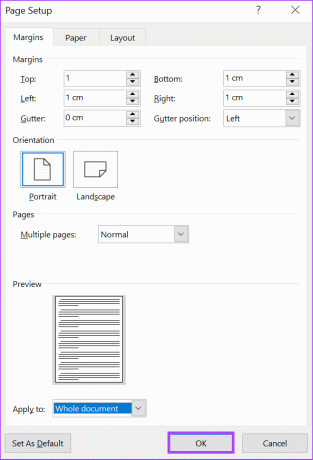
Доступ к диалоговому окну «Параметры страницы» с помощью вкладки «Макет» ленты Word
Доступ к диалоговому окну «Параметры страницы» также можно получить с ленты Microsoft Word. Эта функция присутствует на вкладке макета. Вкладка «Макет» содержит параметры, которые позволяют настраивать страницы вашего документа Word, такие как установка отступов страниц и добавление разрывов строк. Вот как получить доступ к диалоговому окну «Параметры страницы» на вкладке «Макет».
Шаг 1: Нажмите кнопку «Пуск» на панели задач и введите слово для поиска приложения.

Шаг 2: В результатах щелкните приложение или документ Microsoft Word, чтобы открыть его.

Шаг 3: На ленте Microsoft Word щелкните вкладку Макет.

Шаг 4: На вкладке «Макет страницы» щелкните стрелку рядом с группой «Параметры страницы». Откроется диалоговое окно «Параметры страницы».
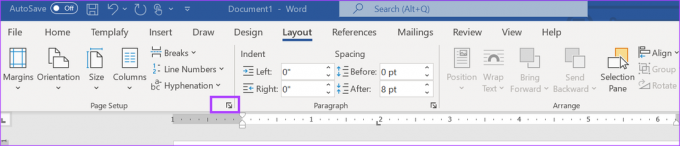
Доступ к диалоговому окну «Параметры страницы» с помощью параметра «Печать» в меню «Файл» Word
Как упоминалось ранее, диалоговое окно «Параметры страницы» можно использовать для настройки страниц документа Word для улучшения результатов печати. Таким образом, к диалоговому окну «Параметры страницы» также можно получить доступ, используя параметр печати Word. Вот как это сделать:
Шаг 1: Нажмите кнопку «Пуск» на панели задач и введите слово для поиска приложения.

Шаг 2: В результатах щелкните приложение или документ Microsoft Word, чтобы открыть его.

Шаг 3: На ленте Microsoft Word щелкните вкладку «Файл».

Шаг 4: Нажмите на опцию «Печать» в меню «Файл». Вместо перехода на вкладку «Файл» для доступа к параметру «Печать» нажмите клавиши Control + P на клавиатуре.
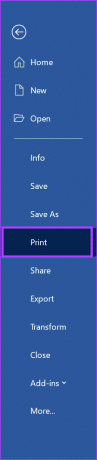
Шаг 5: Прокрутите вниз меню «Печать» и щелкните гиперссылку «Параметры страницы» внизу страницы.

Настройка полей страницы в Microsoft Word
Используя любой из вышеперечисленных методов, вы можете получить доступ к диалоговому окну «Параметры страницы», из которого вы можете вносить изменения в страницы документа Word. Одно из изменений, которое вы можете сделать, это настройка полей страницы. Однако диалоговое окно «Параметры страницы» — не единственный способ настроить поля страницы. Вы также можете настроить поля страницы с помощью линейки Microsoft Word.
Последнее обновление: 27 марта 2023 г.
Вышеупомянутая статья может содержать партнерские ссылки, которые помогают поддерживать Guiding Tech. Однако это не влияет на нашу редакционную честность. Содержание остается беспристрастным и аутентичным.
Написано
Мария Виктория
Мария — автор контента с большим интересом к технологиям и инструментам повышения производительности. Ее статьи можно найти на таких сайтах, как Onlinetivity и Dedesign. Вне работы вы можете найти ее мини-блог о своей жизни в социальных сетях.



